WiFi-analüüsi tööriist: põhjalik WiFi-võrgu analüüs Androidi jaoks
Androidi kasutajatel on luksus valida paljude seadme jälgimise ja toimivuse jälgimise rakenduste hulgast (Elixir II olles üks laiahaardelisemaid partiisid) hoida silma peal ressurssidel, mida kas operatsioonisüsteem või mitmesugused sellel töötavad rakendused tarbivad. Selle on välja töötanud WiFi lahendusi pakkuv ettevõte Amped Wireless, WiFi analüüsi tööriist on järjekordne nimetatud žanri rakendus, mille nimetus soovitab spetsiaalselt selle kasutamiseks olete kursis mitmesuguste WiFi-võrkudega, mis asuvad teie seadme levialas, ja optimeerite neid vastavalt.
Rakendus laiendab oma tuge kõigi ühendatud / lahti ühendatud WiFi-võrkude erinevate tahkude analüüsimisel, mille seade on tuvastanud ja kuvab põhjalik teave selle erinevate parameetrite kohta, alates kanalite häiretest kuni signaali tugevuseni graafikute ja statistiliste analüüside kaudu.
Praeguse seisuga toetab rakendus (tuvastatud) WiFi-ühenduse (de) järgmiste aspektide analüüsimist:
- WiFi-skanner
- Kanali interferents
- Kanali graafik
- Signaaligraafik
- Signaalimõõtur
Märge: Enne rakenduse kasutamist veenduge, et WiFi oleks teie seadmes lubatud või eelistatavalt on seade ühendatud WiFi-võrguga.

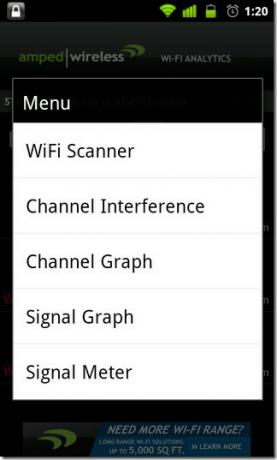
Käivitamisel avaneb rakendus WiFi-skanneri ekraanile, mis sisaldab kõiki aktiivseid / tuvastatud WiFi-võrke. Sellel ekraanil saate vaadata iga võrgu kohta lühiteavet, näiteks võrgu ID, signaali tugevust (protsentides ja dB-des) ja kanali ID-d. Ka sellel lehel on teil võimalus määrata kõigi võrkude automaatse skannimise sagedus (sekundites). Samuti võite selle funktsiooni sisse / välja lülitada. Võrgu oleku käsitsi värskendamiseks koputage lihtsalt nuppu Skannida nüüd nuppu.
Samalt ekraanilt saate erinevaid Wi-Fi-ühendusi sortida ka tähestikulises järjekorras või nende signaali tugevuse järgi koputades Menüü> Sorteeri. Ühenduse koputamisel avatakse leht Wi-Fi sätted, kust saate ühenduse luua oma eelistatud võrguga.

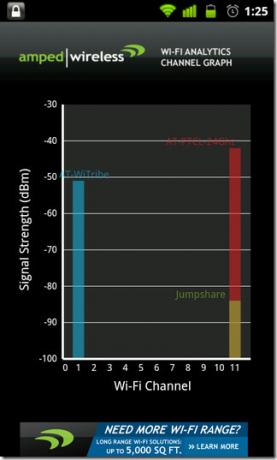
Teisele WiFi-analüüsi ekraanile lülitumiseks koputage Menüü> Menüü ja vali endale meelepärane kategooria või võid libistada ekraanil lihtsalt vasakule / paremale.
Kanali häirete ekraanilt saate kontrollida oma aktiivse WiFi-ühenduse SSID-d ja vaadata praegust kanalit, võrkude arvu, soovitatavaid kanaleid ja igaühe selgust kanal. Skannida nüüd nupp võimaldab teil kogu eelnimetatud teavet käsitsi värskendada.
Kanaligraafiku ekraan näitab tulpdiagrammil iga tuvastatud WiFi-võrgu signaali tugevust vastavalt kanalile, mille kaudu see on ühendatud. Valides saate valida, milliseid võrke graafikul kuvatakse Menüü> Filter. Signaaligraafiku ekraan pakub tuvastatud WiFi-võrkude paremat võrdlevat analüüsi aja suhtes. Seda diagrammi, nagu kanalikanalit, värskendatakse automaatselt iga sekundiga ja see võimaldab kuvatavaid võrke filtreerida.
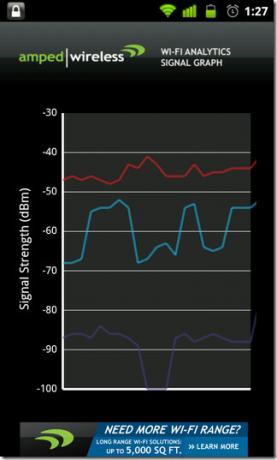
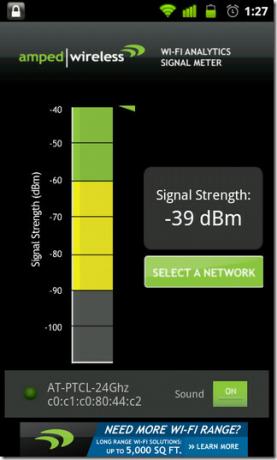
Lõpuks saab kasutada signaalimõõturi ekraani, et jälgida iga tuvastatud WiFi signaali tugevust ühendus lihtsal värvikoodiga arvestil, mis tähistab valitud signaali tugevust (dBm) võrk. Selle arvesti kõige põnevam osa on Heli lüliti, mis lubamise korral annab teile märku signaali tugevuse muutumisest piiksu abil. Mida tugevam on ühendus / signaalid, seda sagedamini kostuvad piiksud. See funktsioon võib osutuda kasulikuks, kui kõnnite toas, otsides kohta, kus WiFi-signaali tugevus on kõige suurem.
Kokkuvõttes on Wi-Fi analüüsi tööriist kasulik seade, mis teie seadmes olemas, eriti kui olete sageli ümbritsetud mitmest WiFi-võrgust või on teil probleeme Wi-Fi ruuteri paigutamiseks õige koha otsimisega kodus.
Laadige alla Androidi jaoks Wi-Fi Analyticsi tööriist
otsing
Viimased Postitused
Yahoo! Ilmarakendus on värskendatud Flickri piltide, vidina ja muuga [Android]
Ametlik Yahoo! Ilm Rakendus Androidi jaoks on just saanud suure vär...
Rakendus Epson iPrint for Android hoolitseb kõigi teie printimisvajaduste eest
Kas läheduses on traadita Epsoni kõik-ühes printer? Saate oma nutit...
MMS-i lubamine teenuses Samsung Focus ja Samsung Omnia 7 [Juhend]
Just eile hõlmasime meetodit parandage MMS saidil Dell Venue Pro. K...

![Yahoo! Ilmarakendus on värskendatud Flickri piltide, vidina ja muuga [Android]](/f/219053a3dae01b4431657da38d4cc337.jpg?width=680&height=100)

![MMS-i lubamine teenuses Samsung Focus ja Samsung Omnia 7 [Juhend]](/f/91cf2b76a071e4cf77b472ce40d95457.jpg?width=680&height=100)